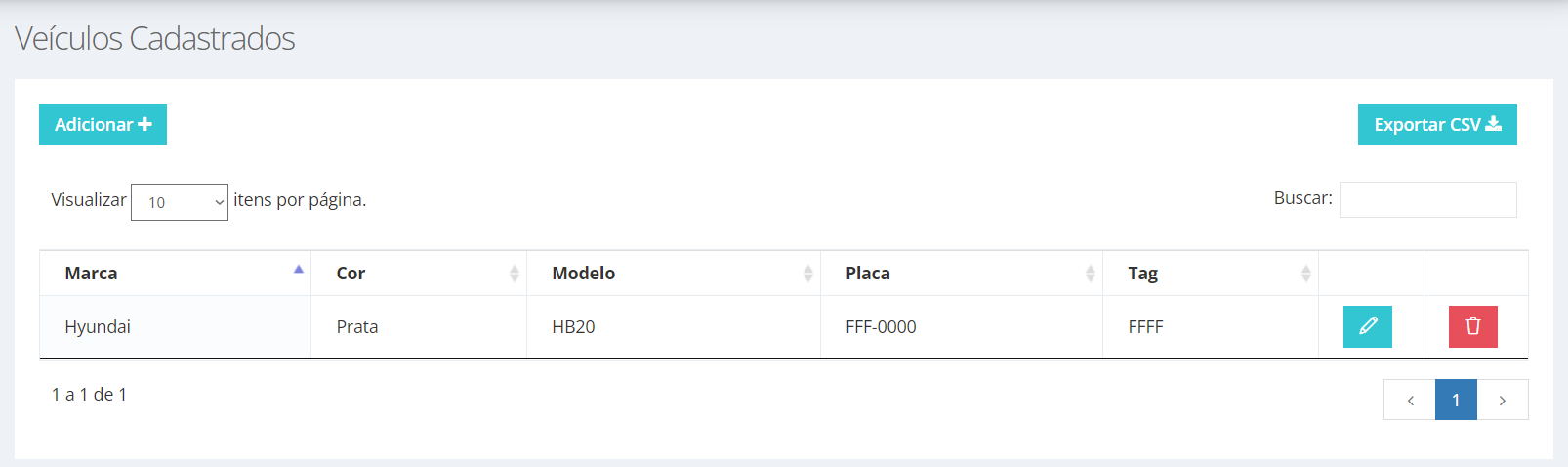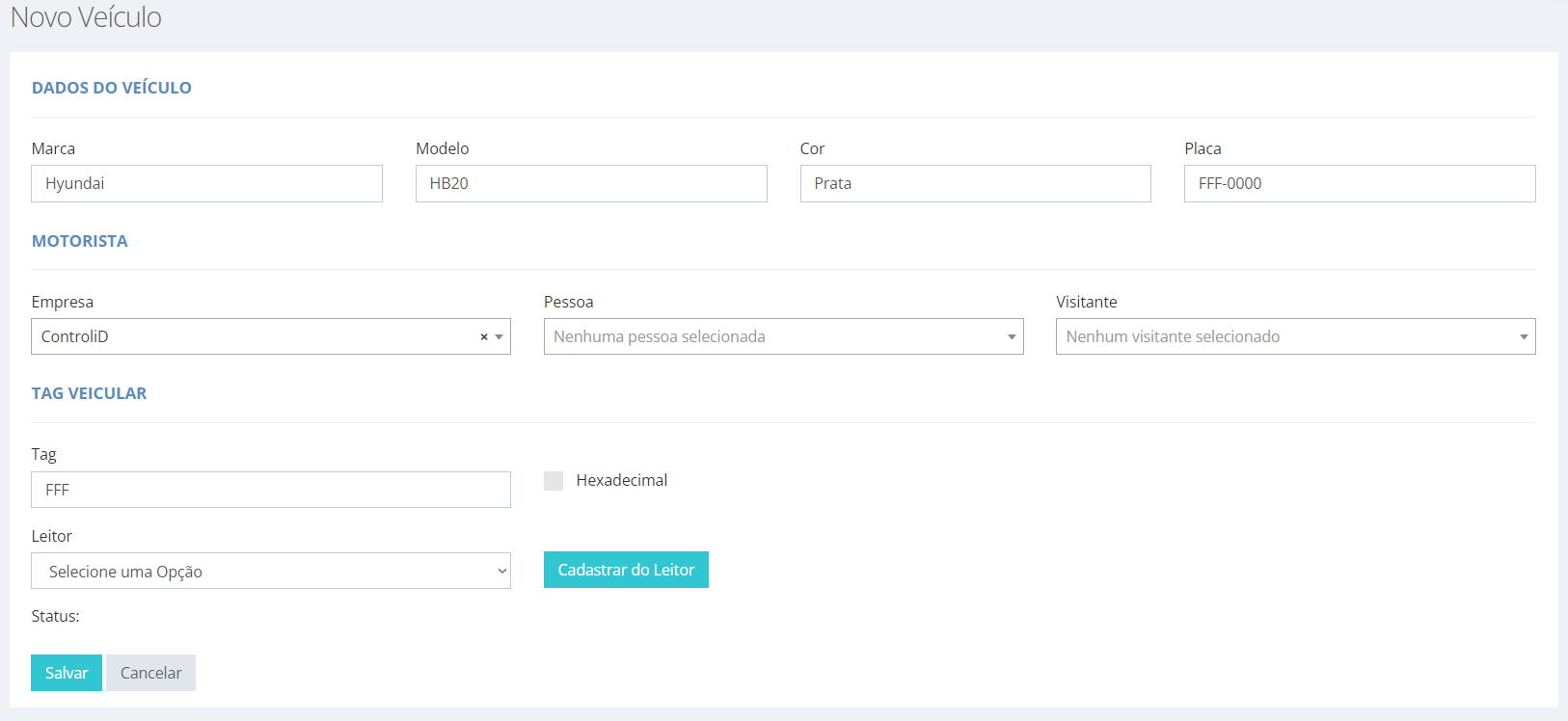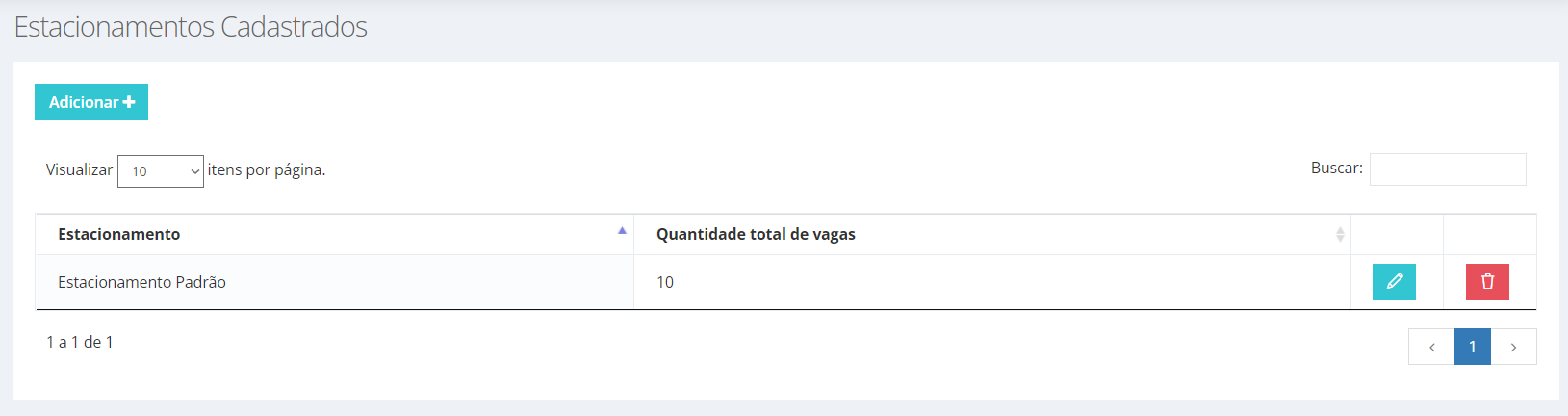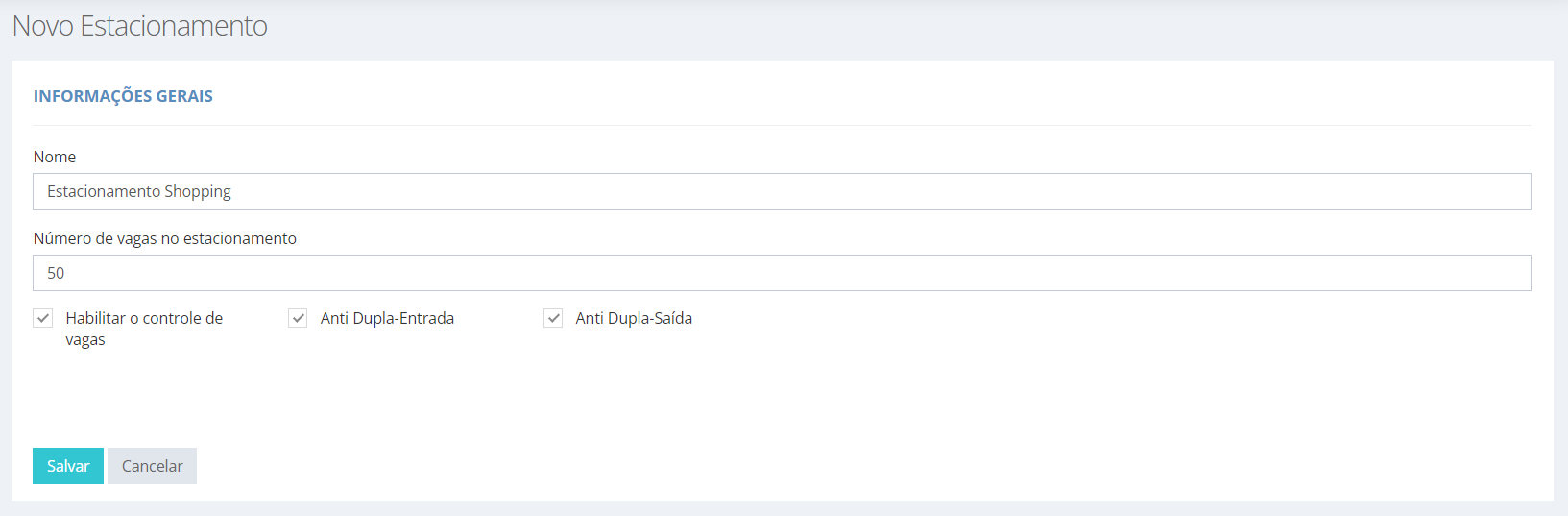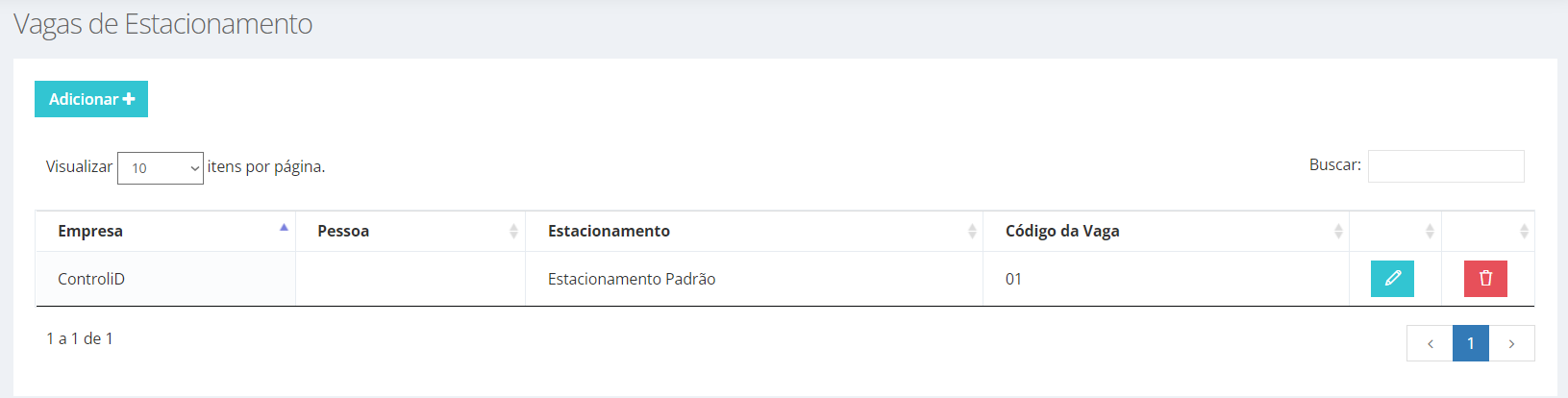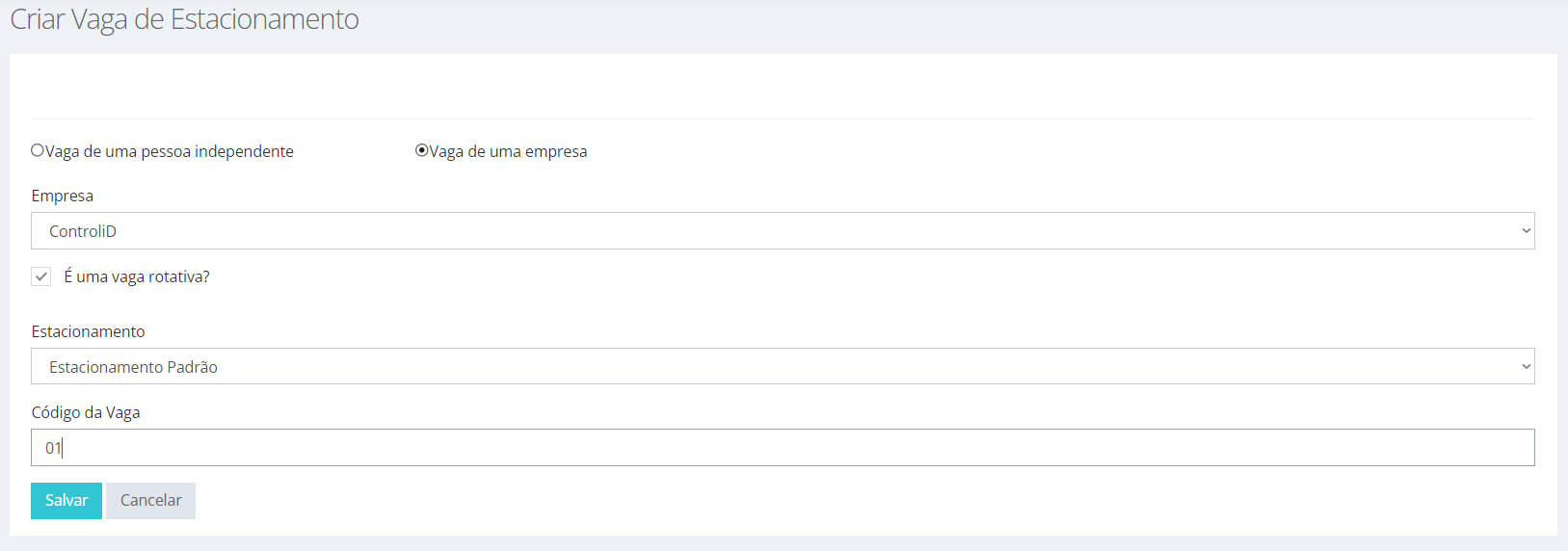Cadastros
O menu de cadastros fornece as ferramentos para o cadastro de dados e informações do iDSecure. Através dele, é possível cadastrar, editar e remover informações referentes a pessoas, grupos de pessoas, visitantes, grupos de visitantes, departamentos e empresas.
Pessoas
Para que os usuários possam ter acesso às áreas cadastradas no sistema, é necessário que os usuários estejam cadastrados.
O cadastro de pessoas segue três etapas principais:
- Cadastrar os dados iniciais;
- Cadastrar digital ou face;
- Vincular ao departamento.
Após confirmar que todas as informações estão corretas, basta clicar no botão Salvar.
Na tela de dados de usuário, é necessário preencher as informações pessoais da pessoa cadastrada. Isso inclui observações adicionais e a possível seleção do usuário como Inativo, Contingência e Lista de Exceção. Pessoas com marcador Inativo são aquelas que não serão enviadas para os dispositivos (licença Lite) ou não serão liberadas pelo servidor (Enterprise), mas que continuam aparecendo na listagem de pessoas do sistema. O marcador Contingência indica que o usuário e suas credenciais estarão presentes nos dispositivos mesmo na licença Enterprise a fim de garantir que, mesmo caso haja perda de conexão com o servidor, a pessoa será liberada. A opção Lista de Exceção coloca a pessoa na lista de exceção do iDSecure. Usuários na lista de exceção são sempre bloqueados e geram um alarme quando são identificados no servidor.
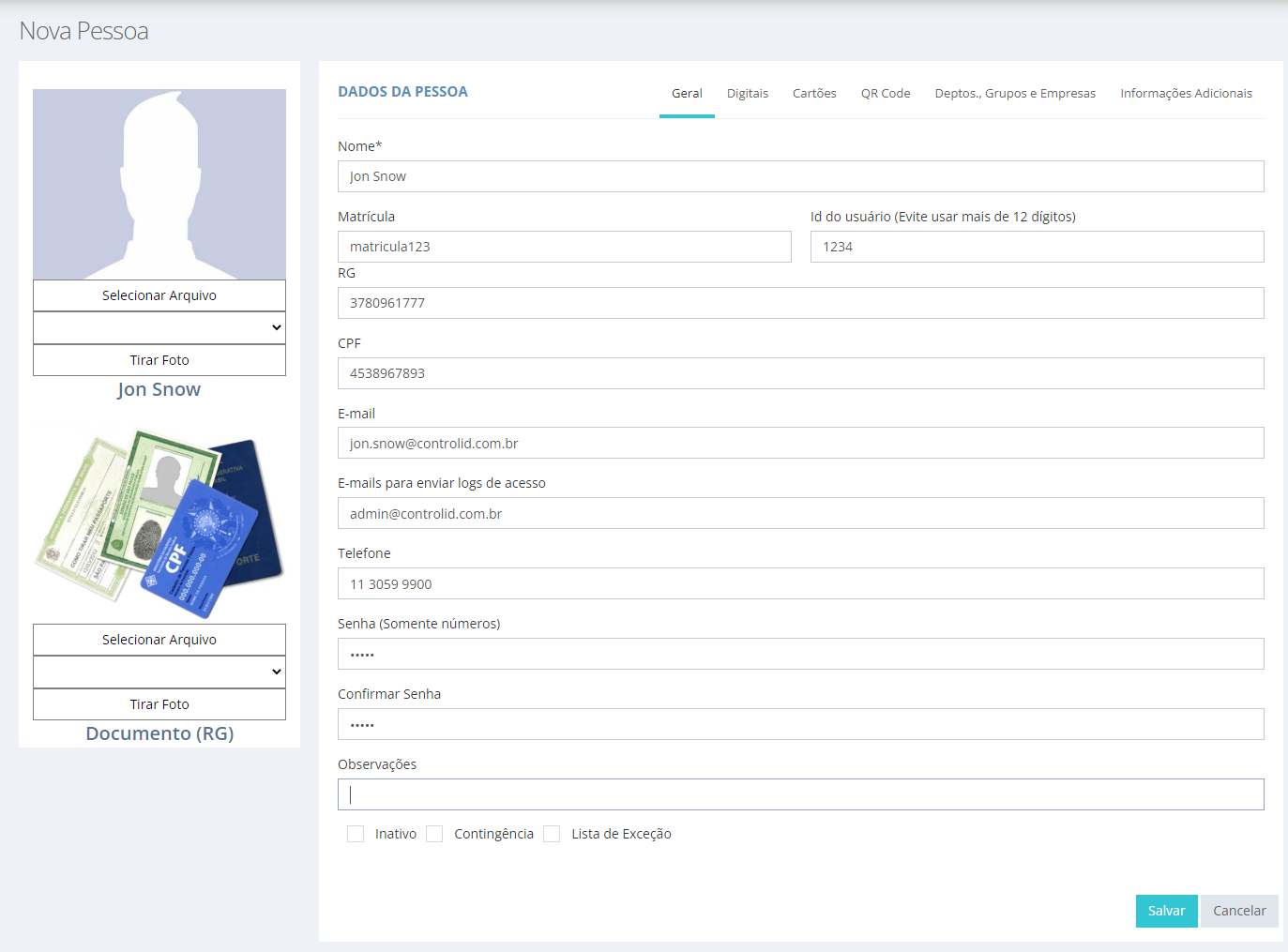
Na tela de captura de digitais, é possível selecionar o número de digitais a serem cadastradas e o método de cadastro. Tal método pode ser um leitor biométrico USB ou algum equipamento cadastrado no sistema que possua leitor biométrico da linha de controle de acesso, por exemplo.
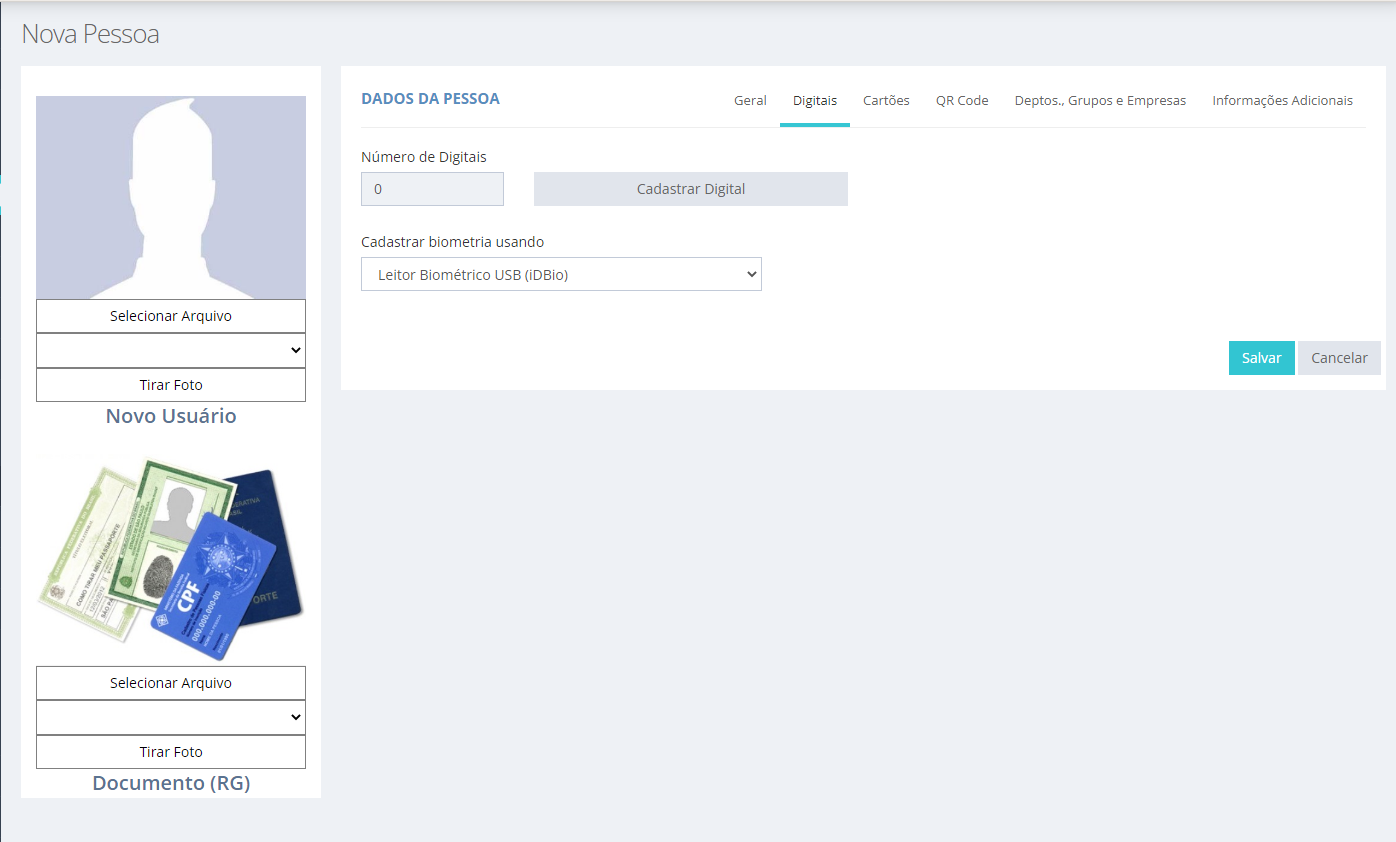
Na tela de vinculação de departamento, é possível vincular a pessoa sendo cadastrada a um grupo, departamento ou empresa previamente cadastrados.
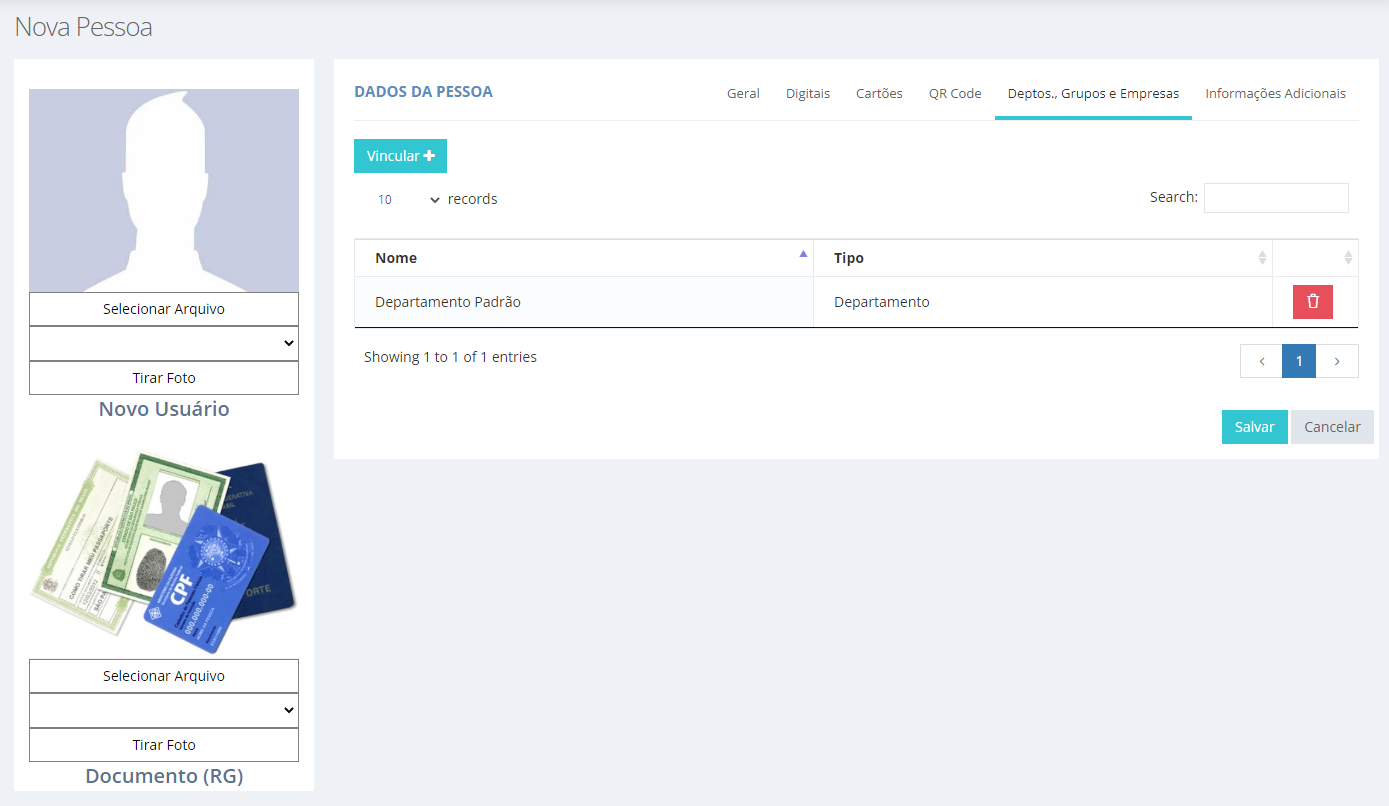
Além de cadastrar digitais como método de acesso para a pessoa, também é possível realizar cadastro de cartão de proximidade ou QR Code. O processo é muito semelhante ao cadastro de digitais, sendo possível (no caso dos cartões) selecionar o método de cadastro e a quantidade.

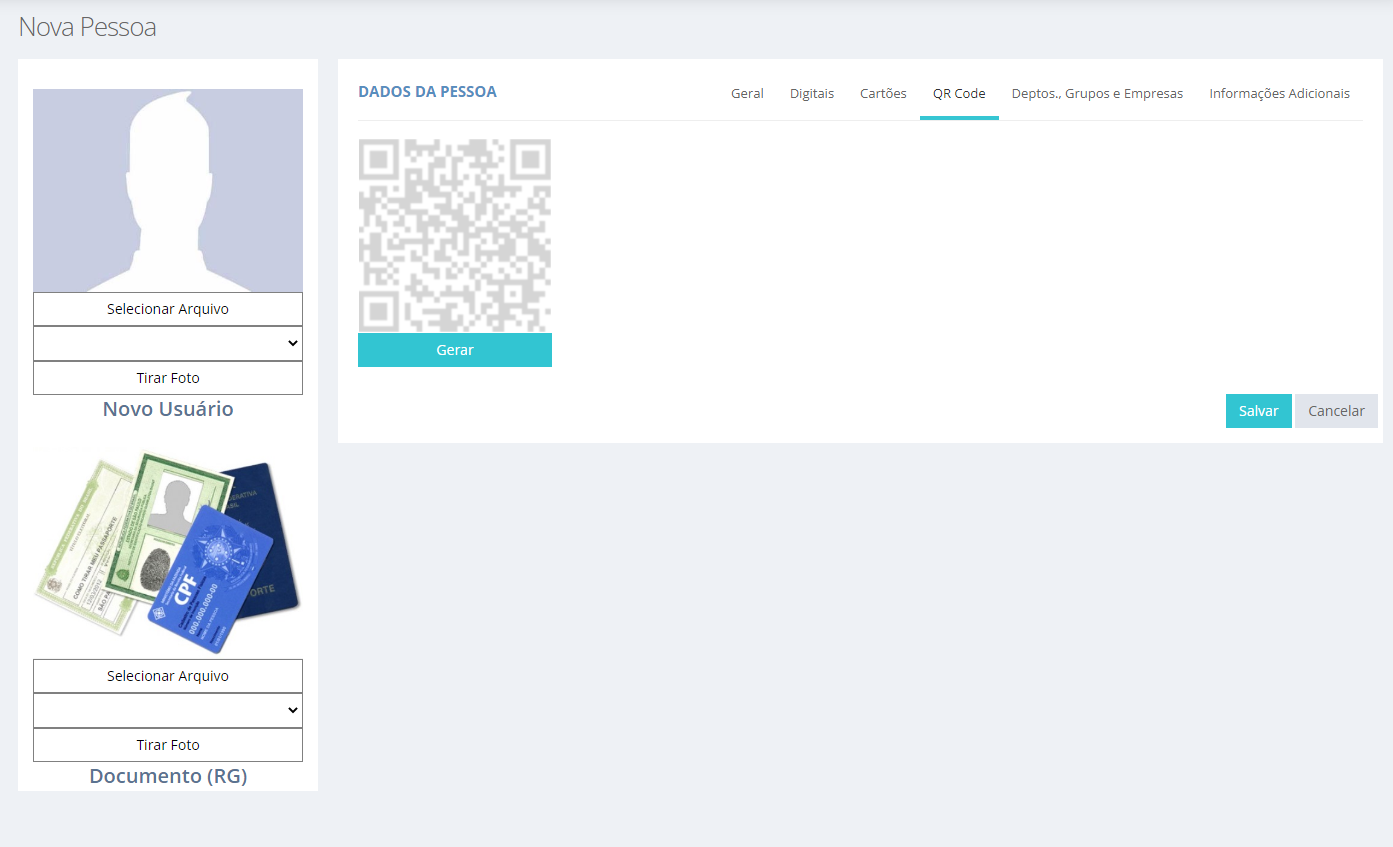
Através da aba de Informações Adicionais, é possível adicionar uma série de dados extras à pessoa cadastrada. Isso inclui informações como cadastro de dedo de pânico, vinculação de período de liberação customizado, dados sobre veículo associado à pessoa, dados profissionais, informações pessoais, além de endereços.
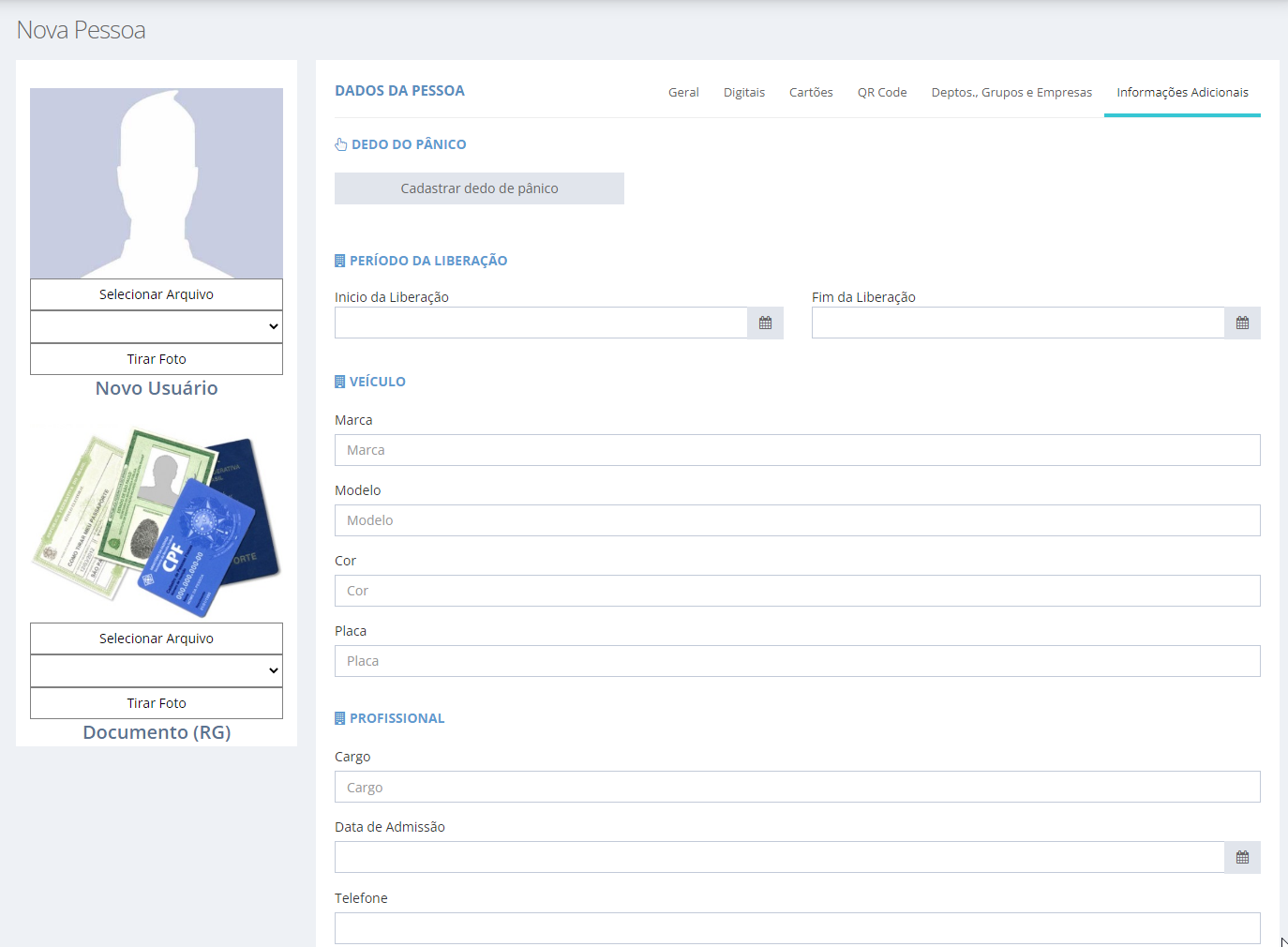
Um dedo de pânico é uma digital capaz de acionar um alarme no dispositivo quando identificado, indicando possíveis situações de coerção. Um período de liberação customizado é um parâmetro opcional, o qual estabelece a faixa de datas nas quais as regras de acesso atribuídas ao usuário são válidas. Dessa forma, o usuário não terá mais acesso findado o período de liberação.
Também através do menu de cadastro de pessoas, é possível associar uma foto do rosto do indivíduo ou também uma foto de um documento de identificação do mesmo.
Através do menu de Cadastro, é possível visualizar a lista de todas as pessoas cadastradas, editá-las ou removê-las. Há também mecanismos de busca, importação e exportação dos dados cadastrados, além de imprimir cartões, configurados na seção de ferramentas.
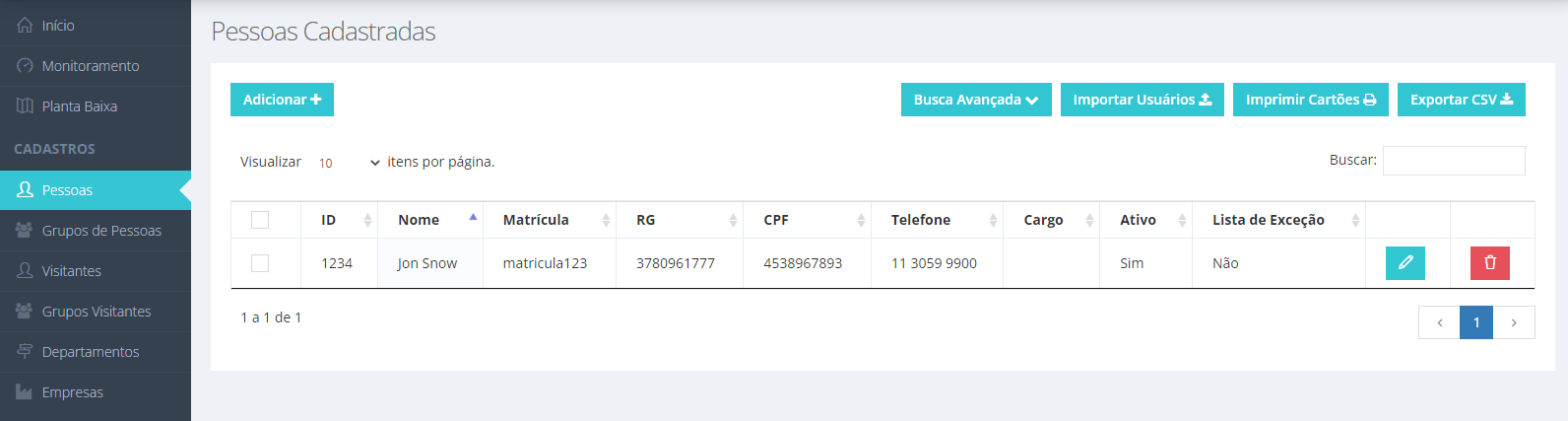
Caso um dispostivo do tipo iDFace esteja cadastrado no sistema, é possível utilizá-lo para cadastrar faces de usuários. Isso pode ser feito através do menu de edição ou criação de pessoas na aba Face.
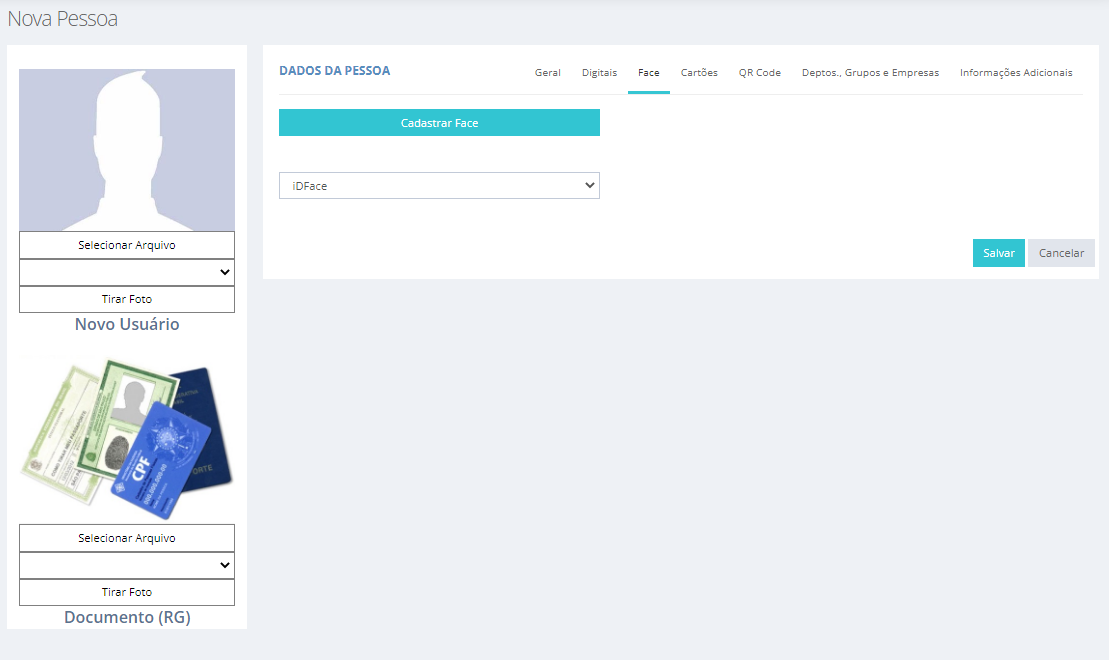
Visitantes
O cadastro de visitantes é utilizado para cadastrar pessoas que acessam uma determinada área com tempo definido. Basta digitar as informações principais do visitante e, após isso, vinculá-lo a uma regra de acesso. Também é possível fornecer a empresa visitada, definir o contato responsável, cadastrar cartão, digital ou face e realizar impressões.
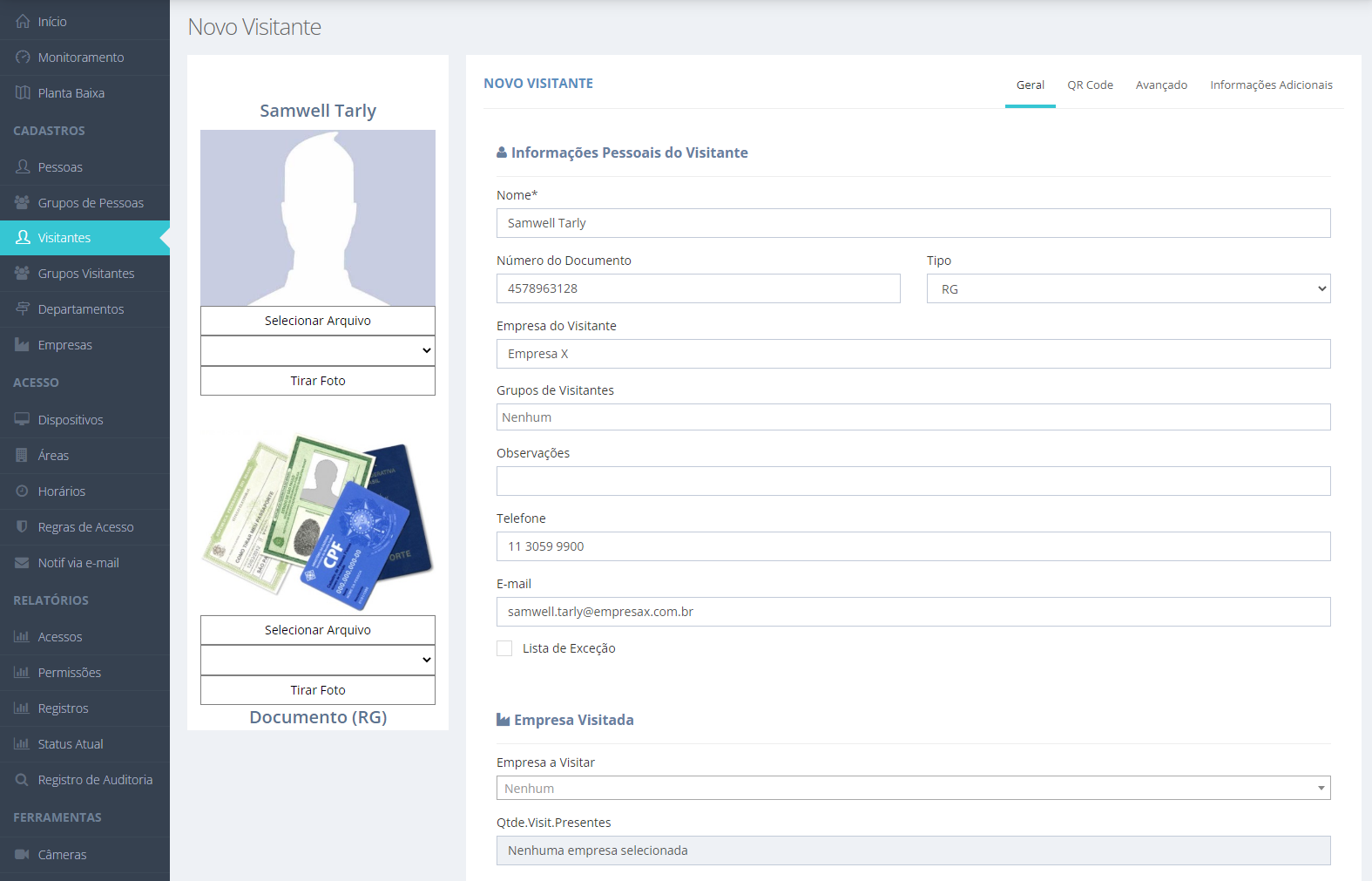
A informação principal dessa tela é o campo de validade que define até quando a pessoa conseguirá acessar as áreas.
Também é possível gerar um QR Code para o vistante na aba QR Code. Na aba Avançado, é possível promover o visitante a um usuário regular.
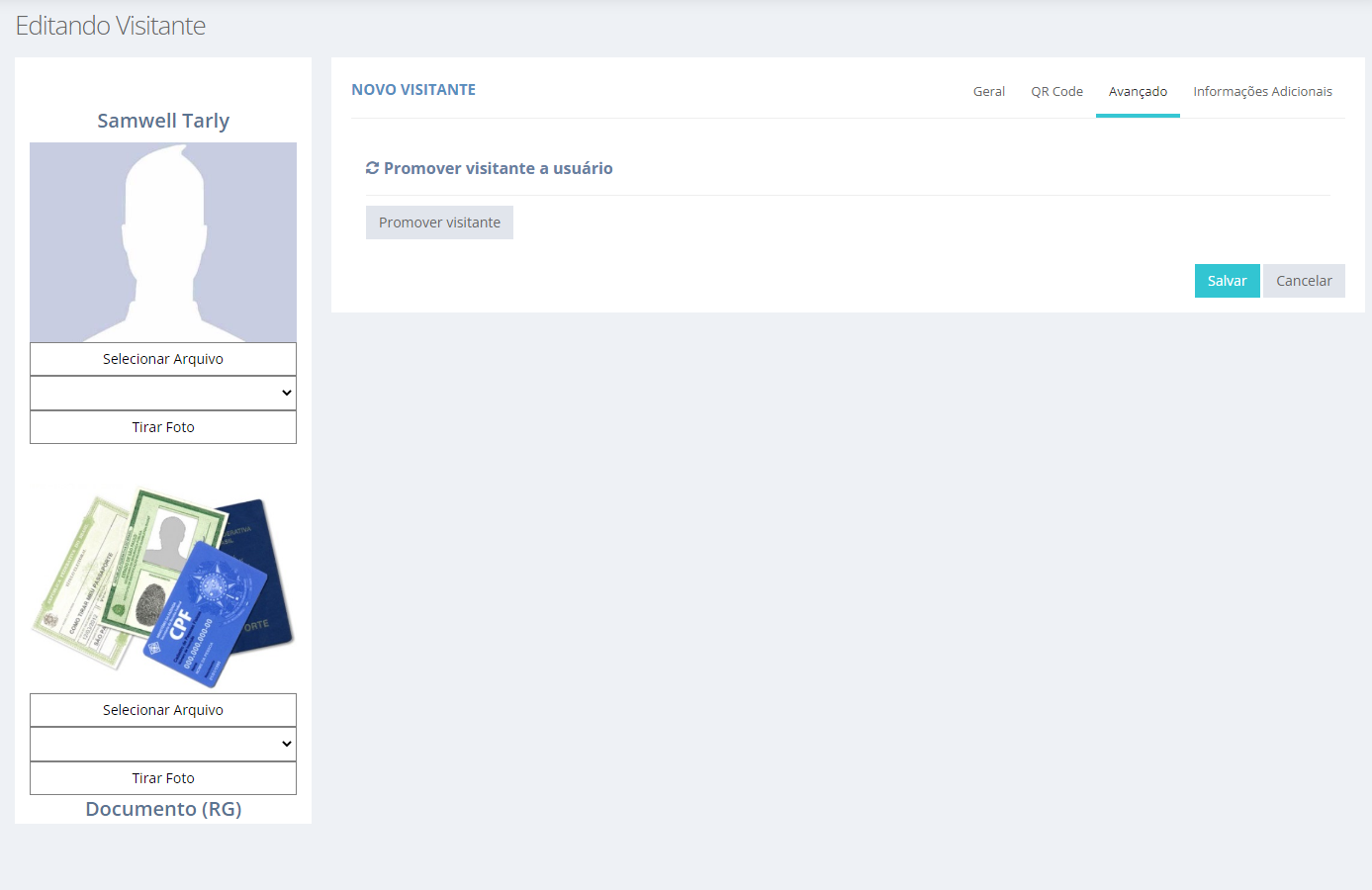
Através do menu de Cadastro, é possível visualizar a lista de todos os visitantes cadastrados, editá-los ou removê-los. Há também mecanismos de busca, importação e exportação dos dados cadastrados.
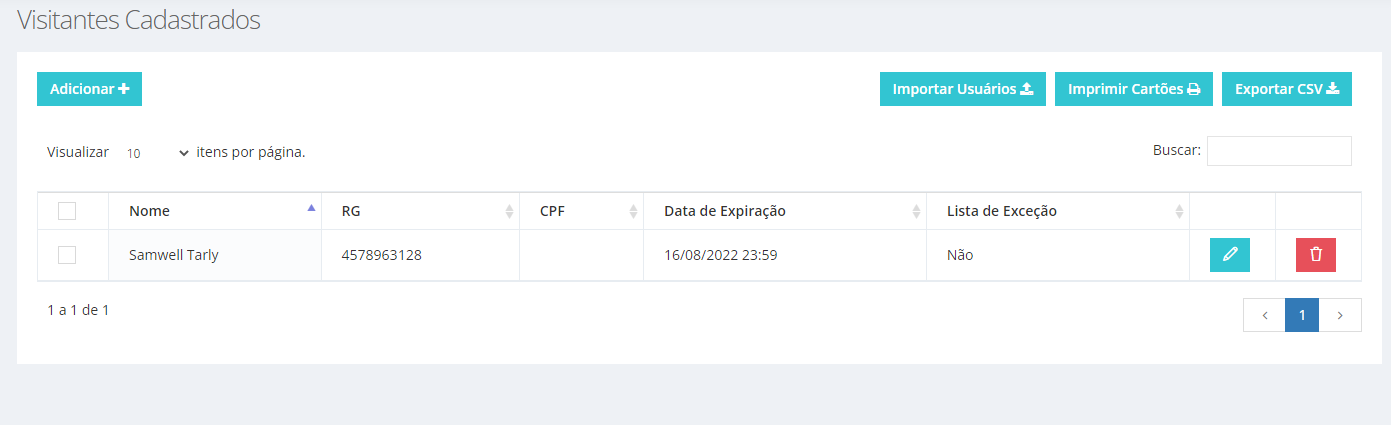
Departamentos
O departamento é o grupo que a pessoa está associada. O cadastro do departamento é importante para ajudar a controlar as áreas que o grupo terá acesso. Para cadastrar o departamento basta preencher o campo Nome e clicar em Salvar.

A aba Pessoas é a forma mais rápida de vincular as pessoas que estão cadastradas no sistema ao novo departamento, basta clicar no botão editar e, após isso, selecionar as pessoas que estão no departamento selecionado e clicar em Salvar.
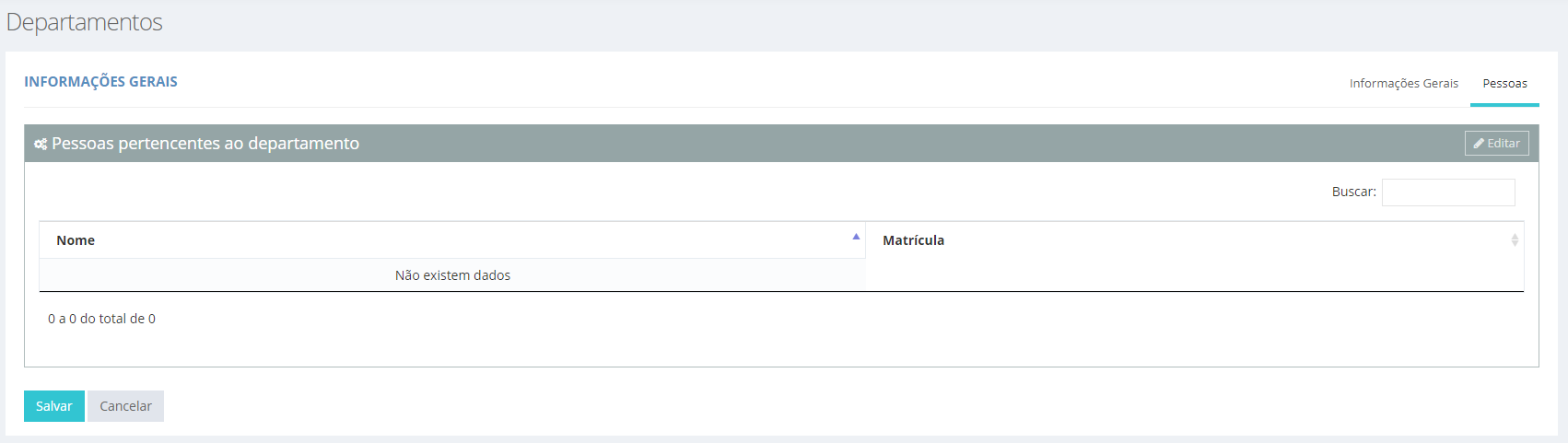
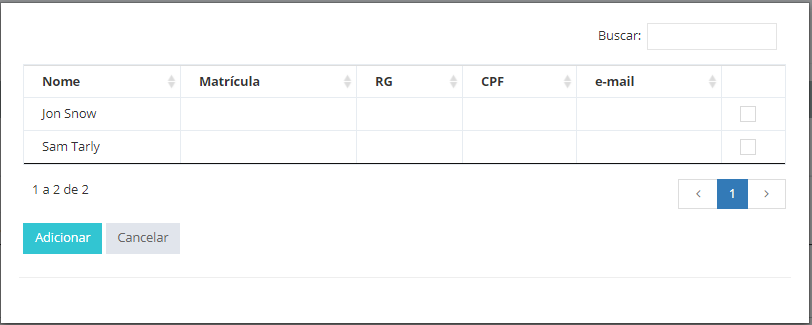
Através do menu de Cadastro, é possível visualizar a lista de todos os departamentos, editá-los ou removê-los. Há também mecanismos de busca e exportação dos dados cadastrados.
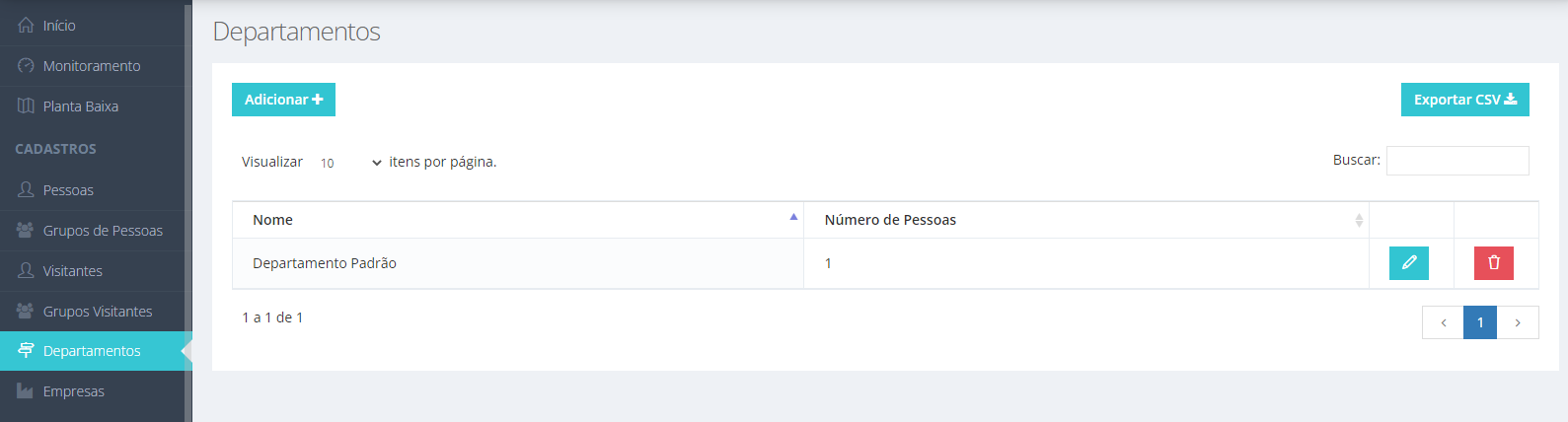
Grupos de Pessoas
Os grupos de pessoas são outra forma de organizar as pessoas cadastradas, de maneira semelhante aos departamentos. Para cadastrar o grupo de pessoas, deve-se seguir o mesmo passo-a-passo do cadastro de departamento.

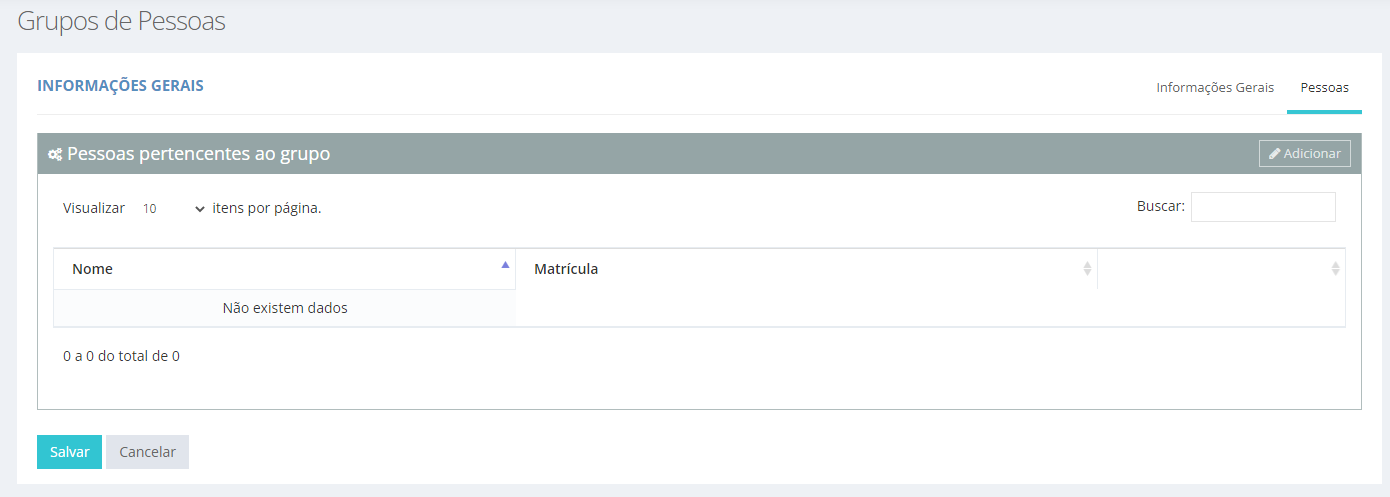
Através do menu de Cadastro, é possível visualizar a lista de todos os grupos de pessoas, editá-los ou removê-los. Há também mecanismos de busca e exportação dos dados cadastrados.
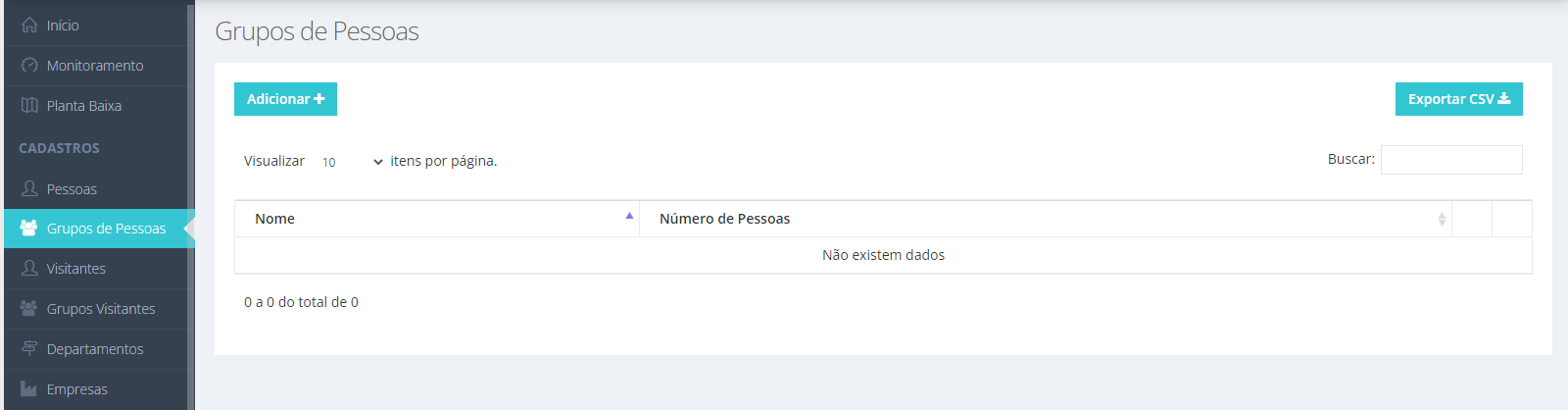
Empresas
As empresas são outra forma de organizar as pessoas cadastradas, de maneira semelhante aos departamentos. Representam a empresa a qual o indivíduo pertence e tem fins organizacionais. Para cadastrar a empresa, deve-se seguir o mesmo passo-a-passo do cadastro de departamento.
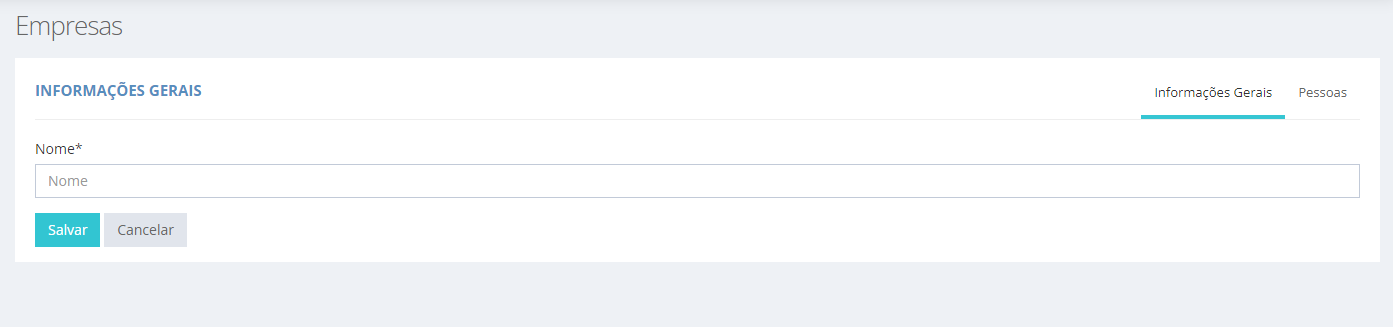
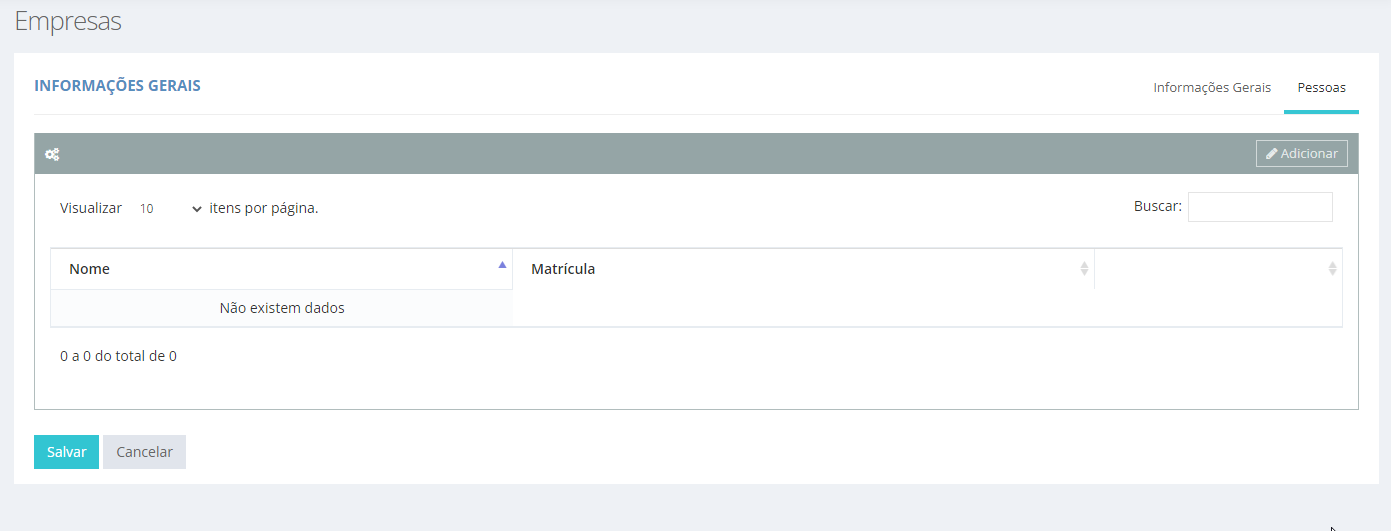
Através do menu de Cadastro, é possível visualizar a lista de todas as empresas, editá-las ou removê-las. Há também mecanismos de busca e exportação dos dados cadastrados.
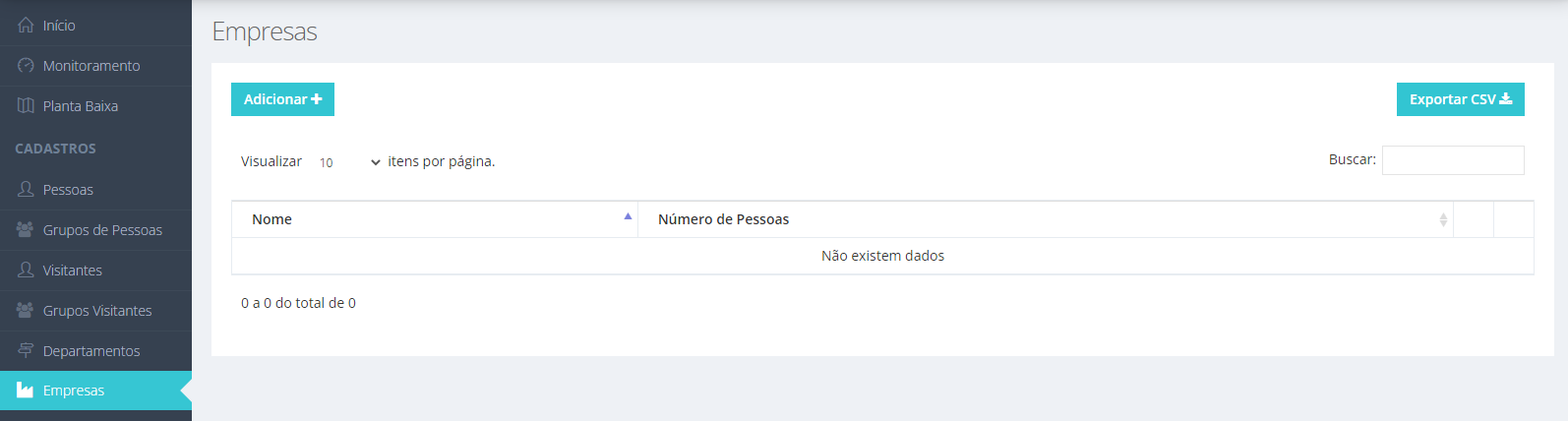
Veículos
Quando a configuração de controle de vagas de estacionamento estiver ativada, é possível cadastrar novos veículos, estacionamentos e gerenciar o controle de vagas.
Para que os veículos possam ter acesso aos estacionamentos e às vagas especificadas, é necessário que eles estejam cadastrados. A seguir temos um exemplo de veículo cadastrado:
Para adicionar novos veículos, deve-se clicar em adicionar no canto superior esquerdo da imagem acima. Na nova página mostrada no iDSecure deve-se definir os dados do veículo (marca, cor, modelo e placa), informações do motorista (selecionar a pessoa, empresa ou visitante responsável) e informações da tag veicular (tag e o leitor). A página para preenchimento desses dados é mostrada na sequência:
Estacionamentos
Também podemos adicionar um estacionamento. Por padrão, já há um estacionamento criado com o nome "Estacionamento padrão". O número de vagas definido para ele são 10 vagas. É possível alterar isso clicando no ícone do canto direito (o lápis, mostrado na captura a seguir) ou também podemos adicionar um novo estacionamento clicando em adicionar, no canto superior esquerdo:
Ao clicar em adicionar, uma nova página ira abrir. Nela deve-se definir o nome e a quantidade de vagas do estacionamento:
Controle de Vagas
Após cadastrar os estacionamentos, pode-se associar vagas específicas de um estacionamento a uma pessoa ou a uma empresa. No exemplo abaixo, uma vaga, com o código 01, foi associada à empresa ControliD no estacionamento padrão.
Para associar uma nova vaga basta clicar em adicionar e a página mostrada na sequência abrirá. Nela, estão mostradas as opções de associar a vaga a uma pessoa ou empresa e os campos de preenchimento necessários.